Net Pass Recovery — бесплатная и очень простая программа, которая поможет быстро вспомнить и восстановить забытые данные и пароли от сетевых соединений Windows.
Очень часто люди небрежно хранят свои пароли от сети Интернет. На обрывке бумажки, в текстовом файле на системном диске . Но что делать, если бумажка потерялась, файл с паролями был случайно и давно удален?
В этом случае можно узнать пароли у самой системы. Достаточно запустить простую программу Net Pass Recovery и она покажет все настроенные сетевые соединения в системе и их свойства.
Программа может восстановить любые пароли созданных с помощью мастера новых подключений — Diall Up — ADSL и т.д.
С помощью Net Pass Recovery можно восстановить:
— Имя подключения
— Телефонный номер для соединения
— Логин и пароль к учетной записи.
Дополнительные сведения о программе:
Программа не требует установки и работает сразу после запуска.
Для работы программе необходимы права администратора. Под ограниченной учетной записью программа работать не будет.
Программа работает в Windows XP — Vista (Win 7 не тестировалась).
Программа полностью бесплатна.
Программа Net Pass Recovery предназначена исключительно для восстановления забытых данных от сетевых соединений в ОС Windows. За любой неправомерный доступ к конфиденциальной информации ответственность несет пользователь программы.
Дополнительная информация
Лицензия: Бесплатно
Разработчик ПО: Софт Архив
Поддерживаемые ОС: Windows NT/2000, Windows XP, Windows 2003, Windows Vista, Windows 7
Язык интерфейса: Русский
Дата обновления: 2017-03-24
Размер программы: 23 KB
Комментарии и отзывы: 8
1. Maksim • 23.12.2010
У меня на ADSL соединении при подключении к сети Интернет часто возникает ошибка соединения: «Имя или пароль не верны для этого домена». Друг говорит, что под моим соединением кто-то сидит бесплатно.
Это возможно? Мог ли кто-то утащить мой пароль с компьютера и использовать мой интернет, как сменить можно пароль в свойствах соединения?
Ответ:
>>>Это возможно?
—
Если ваше соединение не привязано к телефонной линии (номеру), то если знать логин-пароль, можно выйти в интернет по этим данным с любого места, подключенного к вашему провайдеру.
>>>Мог ли кто-то утащить мой пароль с компьютера и использовать мой интернет, как сменить можно пароль в свойствах соединения?
—
Утащить можно все. Сменить пароль вы сможете в своем личном кабинете на сайте провайдера, если конечно он предоставляет такую услугу, либо в его офисе по предъявлению паспорта.
2. Андрей Д • 31.01.2011
Здравствуйте.
У меня проблема иного рода. Имеется соединение ADSL настроенное на автоматическое подключение при включении ПК. Т.е. логин — пароль мне настроили в модеме мастера провайдера. Я потерял бумажку с паролем, мне поможет эта программа восстановить пароль?
Ответ:
Программа может увидеть и восстановить только пароли, которые указываются при создании сетевого соединения. Т.е. те пароли, которые хранятся в системе. Данные авторизации, которые хранятся в модеме, программа увидеть не может.
Вам нужно зайти через ВЕБ интерфейс в настройки модема (через браузер). Там вы увидите свой логин, а с помощью программ читающих данные под звездочками, и свой пароль. Либо берете свой паспорт, и идете к провайдеру.
3. Антон • 26.05.2011
Работает под Win7, обязателен запуск от имени администратора.
4. Helen • 14.08.2011
Система Windows 7
Да, спасибо, выручила программа.
5. КОЛЯ • 11.09.2011
спасибо наконец то узнал а то хотел винду установить а пороль с логином найти не мог
6. Гость • 24.09.2012
Под Windows 7 не отобразила пароль от VPN
7. влад • 22.11.2012
как ей пользоваться?
Ответ:
В программе всего одна кнопка. Нажмите на нее и все. Если есть сохраненные пароли в созданных сетевых соединениях, то программа их покажет.
8. Goro • 15.12.2012
Программа хорошая и работает так как заявлено. Единственное замечание у меня не отображаются корректно кириллический шрифт. Спасибо!
Добавить отзыв, комментарий
Категории программ

Новые Комментарии
Keyran 1.1.9
мне больше Burunduk Pro нравиться, и мощнее и удобнее .
Keyran 1.1.9
Понадобилась срочно программа для моей игры. Попроовал Burun .
Keyran 1.1.9
Почитал комменты, пишут про бурундук, не юзайте, шляпа воруе .
Cuneiform 12
С облака у меня закачка и не идет, а вот на прямую, шанса пр .
WOT Nickname converter
Вернули ошибку не могу проверить. Используют никнейм или нет .


Источник: soft-arhiv.com
Как узнать PPPoE пароль и логин (Имя пользователя)
Как правило, современные провайдеры используют DHCP-соединение, которое позволяет подключаться к DHCP-серверу и получать сетевые настройки от него. Но и протокол PPPoE также до сих пор не редко используется. И пользователи, чье устройство получает интернет посредством именно этого протокола могут столкнуться с проблемами по изменению настроек роутера, в связи с отсутствием имени пользователя и пароля от PPPoE.
В этой статье подробно рассмотрим какие методы можно использовать, чтобы узнать PPPoE логин и пароль.
В договоре или регистрационной карте
При заключении договора, в нем, или в прикрепленной к нему регистрационной карте, должны быть указанные данные для подключения к интернету, включая логин и пароль, они-то и необходимы для настройки PPPoE.
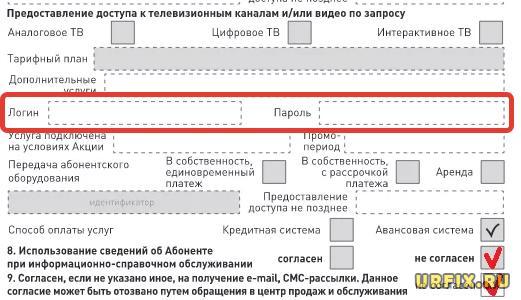
Проблема может возникнуть, если договор / карта утеряны или, если изменились настройки на стороне провайдера.
Обращение к провайдеру
Безусловно, если нужно узнать, какие логин и пароль используются для подключения PPPoE, то следует в первую очередь обратиться к поставщику интернета – провайдеру.
Сделать это можно по телефону, позвонив в службу технической поддержки или – при личном визите в офис поставщика.
Контакты популярных провайдеров:
В настройках роутера
Если у пользователя есть активное подключение к интернету на текущем устройстве, то можно посмотреть имя пользователя и пароль от PPPoE в настройках роутера.
Если необходимость настройки роутера вызвана сменой старого устройства на новое, то необходимо подключить старый роутер с действующими настройками и выполнять последующую инструкцию.
Как узнать PPPoE логин и пароль:
- Подключиться к роутеру посредством браузера. Для этого необходимо в адресную строку ввести локальный IP-адрес устройства: http://192.168.0.1 или http://192.168.1.1;
- Ввести логин и пароль от маршрутизатора. Как правило, логин и пароль – admin . Если не подходят, то необходимо посмотреть данные для подключения на обратной стороне роутера или в сопутствующей к устройству документации;

- Перейти в настройки соединения с сетью;
- Вызвать инструмент «Просмотреть код элемента» из контекстного меню, открывающемся при клике правой кнопкой мыши по полю с паролем. Если контекстное меню не вызывается, то нужно нажать сочетание горячих клавиш Ctrl + Shift + C и выделить поле с паролем;
- В окне инструмента в поле ввода , которому присвоен type=”password”, необходимо кликнуть по слову «password» и изменить его на любое другое значение;
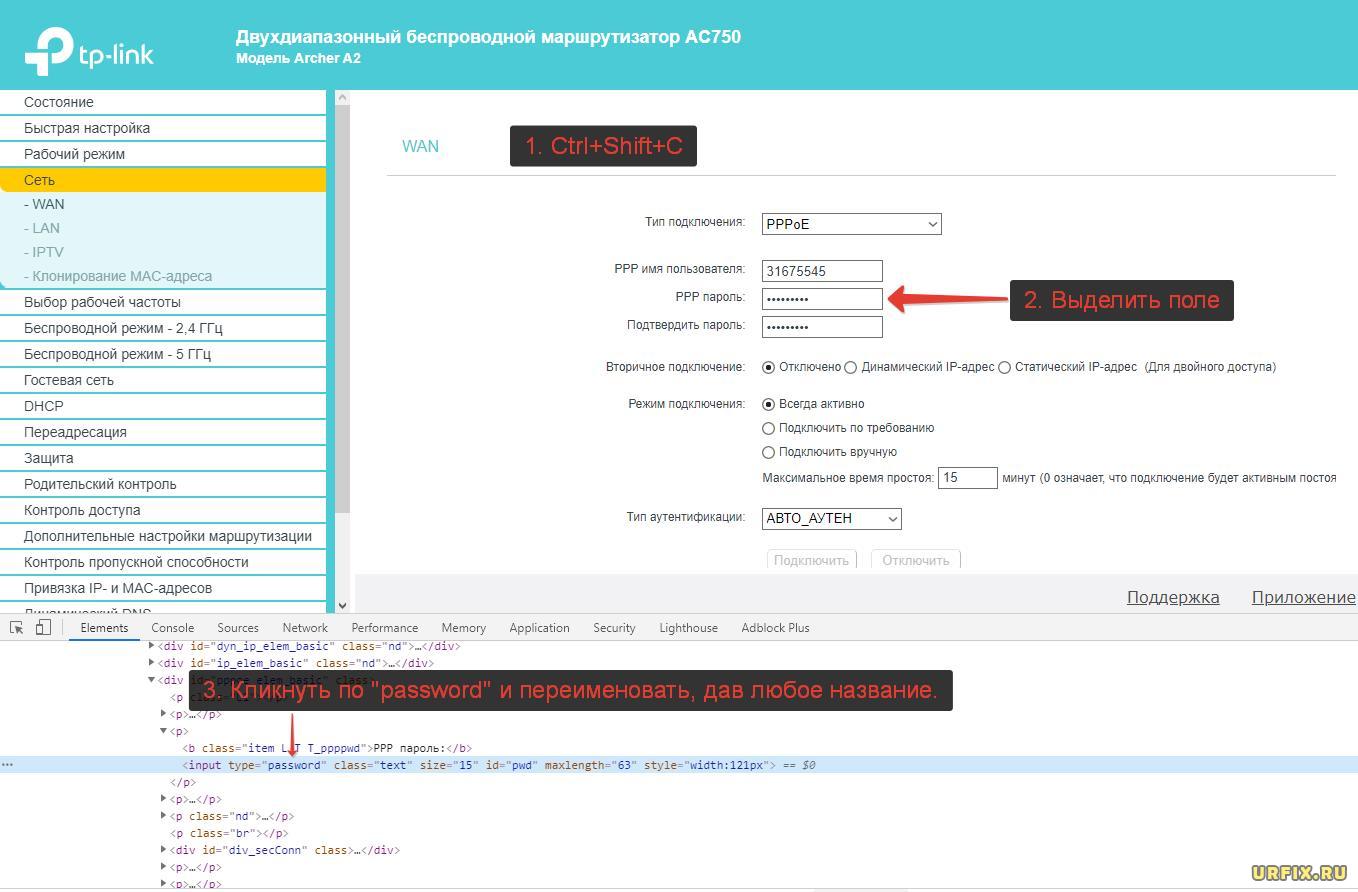
- После проделанных действий поле пароля, вместо стандартных «********», покажет действующий пароль от PPPoE и, строкой выше, имя пользователя.
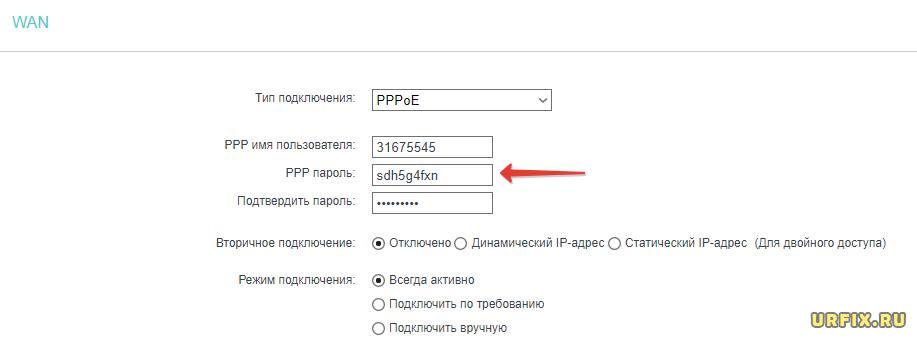
С помощью программы
Также можно использовать специализированный софт, который позволит узнать PPPoE логин и пароль и другие данные о подключении. Например, можно скачать программу Dialupass.
Пользоваться утилитой достаточно просто. Необходимо запустить ее и на первом экране отобразится ваше подключение и пара логин-пароль от него. Для просмотра детальной информации нужно произвести двойной клик по соединению.

Не нашли ответ? Тогда воспользуйтесь формой поиска:
Источник: urfix.ru
Как посмотреть пароль от интернета на компьютере: советы эксперта

Сразу давайте разъясним, одну небольшую, но важную вещь. Что именно имеется ввиду – под словом «интернет». Очень часто пользователи путают два понятие «Wi-Fi» и «интернет». Дело в том, что пароль от интернета предоставляется провайдером, если он использует тип подключения и аутентификации в сети – как PPPoE, L2TP и PPTP. То есть, чтобы получить доступ к интернету вы должны на устройстве, которое подключено к сети провайдера – прописать определённые данные.
Эти данные указаны в договоре от провайдера. Если вы потеряли лист договора, а вам нужно узнать логин и пароль от интернета, то следует обратиться в техническую поддержку или с паспортом пройти в офис для получения новых данных.
А теперь о Wi-Fi. Как я уже говорил слова интернет и вай-фай путают, но это абсолютно разные вещи. WiFi обычно раздаёт роутер. К нему во входной порт идёт провод извне от провайдера. Как раз по нему и течет интернет.
Далее маршрутизатор, то бишь роутер – начинает строить локальную воздушную сеть по стандартам вайфая. И если интернет настроен верно, то по такой локальной сети будет раздаваться интернет.
Но я повторяюсь ещё раз — это разные вещи. Например, вас могут отключить от интернета за не уплату, но Wi-Fi все также будет существовать в стенах дома. Надеюсь, с этим мы разобрались. «Как узнать и посмотреть пароль от интернета на своем компьютере» – чаще всего по такому запросу имеют ввиду именно вай-фай, а не интернет. Поэтому я коротенько расскажу, как узнать ключ от локальной воздушной сети.
Первый способ
Что делать если забыл пароль от вай-фай соединения? -Мы можем подсмотреть данные на компьютере или ноутбуке, который автоматом подключается к воздушной сети. По идее ключ находится внутри, ведь он же как-то подключается, вот его мы и будем выуживать.
- Одновременно нажимаем кнопки + R .
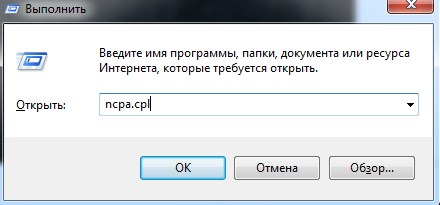
- Прописываем команду и нажимаем «ОК».
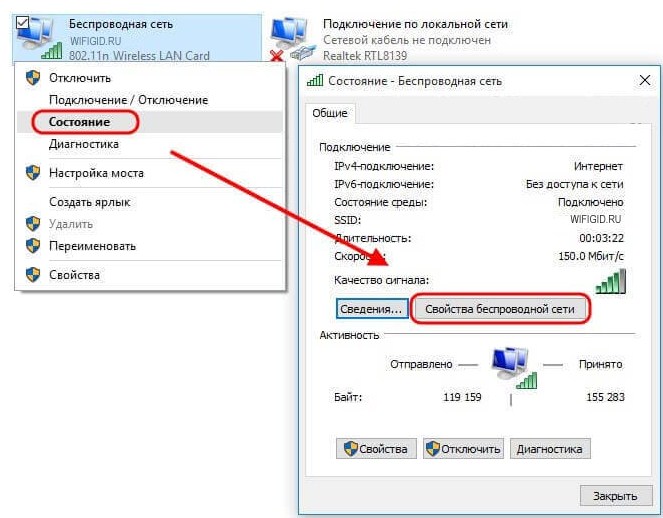
- Выбираем беспроводное подключение со значком лесенки и переходим в «Состояние». Далее в раздел свойства, как на картинке выше.
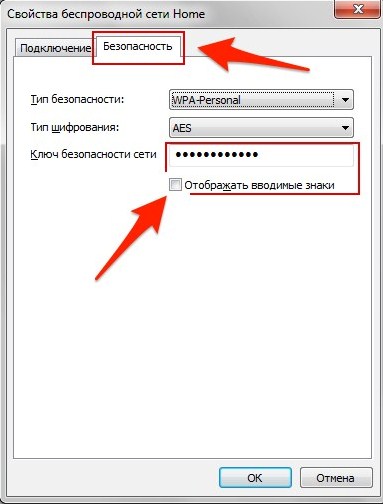
- Во вкладке безопасности, поставьте галочку для отображения символов.
На некоторых версиях операционной версии Windows, может быть проблема. Когда ставишь галочку, символы пропадают. Поэтому если у вас не получилось получить ключ таким образом – переходим к следующей главе.
Командная строка
- Опять жмём + R .
- Вписываем «cmd».
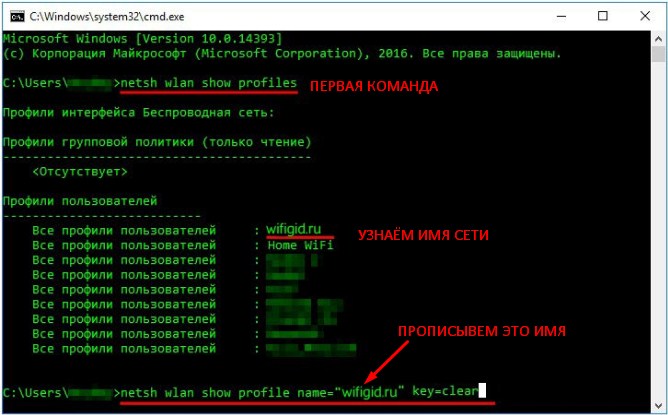
- Смотрите, нам нужно прописать поочередно две команды, как на картинке выше. Сначала прописываем первую команду. И нам показывают все профили и имена сетей, который есть на ПК. Далее прописываем самую нижнюю команду. Только нужно в поле «name» поставить имя своей сети. У меня это name=”wifigid.ru”, вы должны после знака равно в скобочках прописать имя своей сети. Все остальные символы впишите в точности как на картинке.
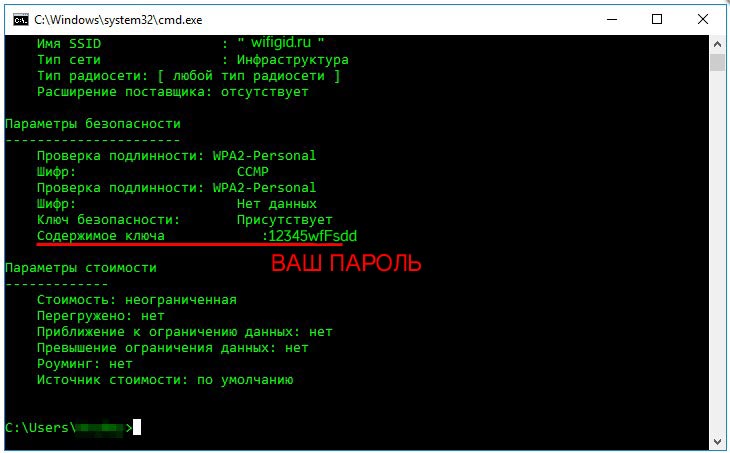
- Теперь в поле «Содержимое ключа» вы увидите свой пароль.
Третий способ
Наверное, самый верный способ. Наша задача – подключиться к самому роутеру и посмотреть или изменить пароль.
- Для начала нужно подключиться к сети роутера по проводу. Хотя можно подключиться и по Wi-Fi, если есть устройства, у которых автоматически уже забит ключ.
- Далее открываем браузер и вписываем адрес роутера в адресную строку. Чаще всего используют два адреса: 192.168.1.1 и 192.168.0.1 . Если эти адреса не подойдут, то в консоли пропишите «ipconfig» – в строке «Основной шлюз» будет адрес. Он должен обязательно начинаться с «192.168» – если начальный цифры другие, значит вы к нему не подключены.
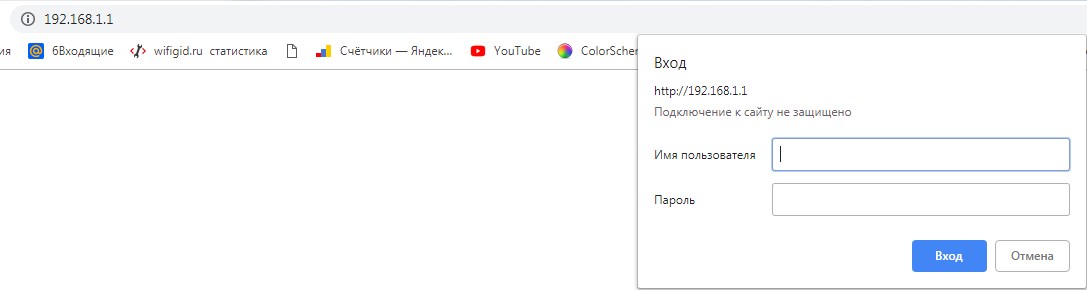
- Далее вас попросят ввести логин и пароль от «админки» маршрутизатора. Эти данные находятся на этикетке под корпусом аппарата, но они могут быть изменены, после первой настройки. Чаще используют два слова admin-admin. Если логин и пароль не подходит – придётся его сбрасывать до заводских настроек и настраивать заново.
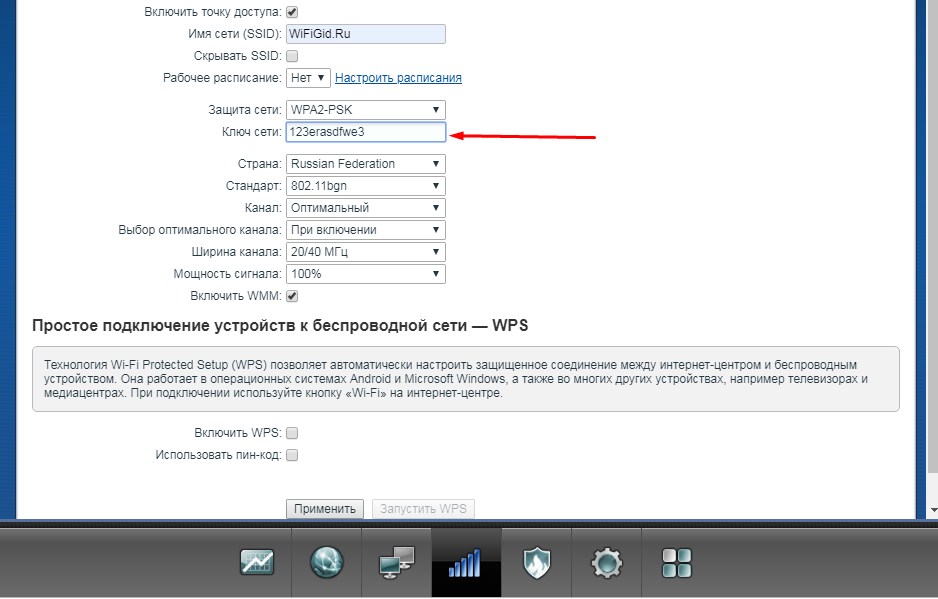
- Независимо от прошивки и от фирмы роутера, вам нужно найти раздел Wi-Fi, он также может называться как «Беспроводная сеть» или «Беспроводное соединение». Также могут быть надписи типа 2.4 или 5 ГГц — это частота вай-фай. Переходим туда. Пароль может находится сразу или в дополнительном разделе «Безопасность».
- Теперь вы можете скопировать пароль или поменять его на более удобный вариант.
Источник: wifigid.ru